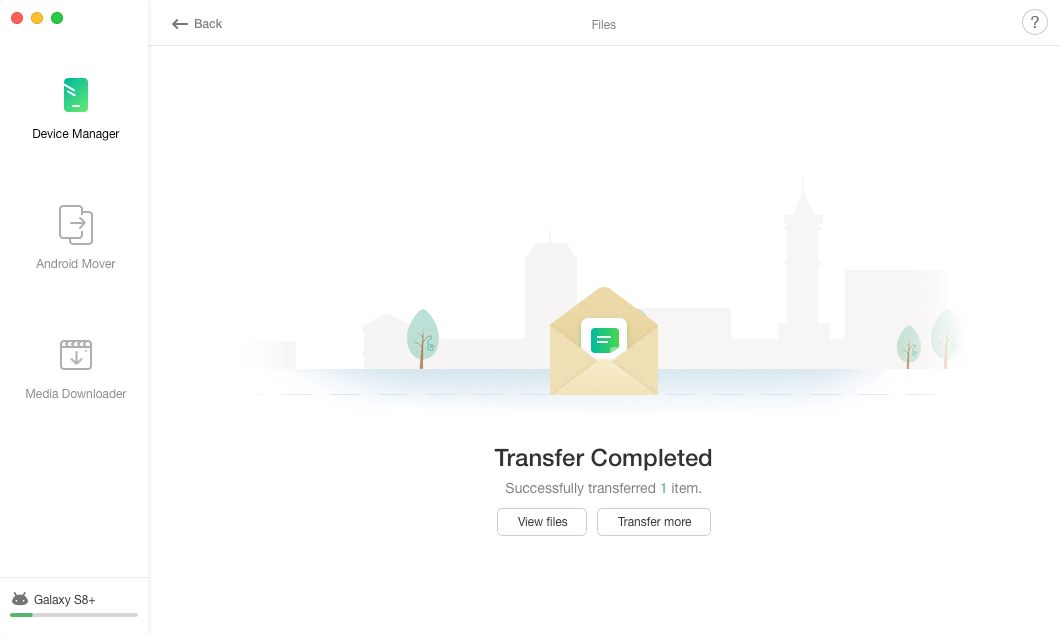قم بتحميل برنامج AnyDroid لإدارة كل المحتويات على أجهزة ولوحيات الأندرويد!
كيف يمكنك استخدام AnyTrans
مرحبا للمرشد الخاص بـ AnyTrans. سيمكنك أن تجد هنا كل التفصيلات الخاصة بتعلم كيفية إدارة محتويات iOS الخاصة بك بين كل أجهزة iOS وجهاز iOS مرحبا للمرشد الخاص بـ AnyTrans. سيمكنك أن تجد هنا كل التفصيلات الخاصة بتعلم كيفية إدارة محتويات iOS الخاصة بك بين كل أجهزة iOS وجهاز iOS والكمبيوتر وجهاز iOS وiTunes، وجهاز iOS وiCloud وكذلك البيانات المخزنة على استردادات iTunes وiCloud، وكذا نقل بيانات جهاز الاندرويد إلى iTunes وiCloud وiOS وترتيب شاشة منزلية وتنظيم النغمات والبحث وانزال التطبيقات الخاصة بجهاز iOS . لو كانت لديك أية استفسارات بعد قراءة تلك الإرشادات، فلا تتردد في الاتصال بفريق الدعم وسوف تتلقى الرد خلال 24 ساعة.
إدارة متصفح الملفات
مع جهاز الأندرويد، يمكنك عرض الملفات المرئية للمستخدم. مع ميزة "متصفح الملفات"، يقدم برنامج AnyDroid لك واجهة بديهية لعرض هذه الملفات على جهاز الأندرويد. يمكنك استيراد الملفات إلى جهاز الأندرويد، تصدير الملفات إلى الكمبيوتر وتحرير هذه الملفات كما تريد. يرجى اتباع الدليل التالي للاستفادة الجيدة من برنامج AnyDroid.
الخطوة الأولى: الاستعدادات.
- قم بتشغيل برنامج AnyDroid على الكمبيوتر الخاص بك
- قم بتوصيل أجهزة أندرويد بالكمبيوتر عبر كابل USB
أولا، تأكد من تشغيل خيار "تصحيح USB" على أجهزتك الأندرويد. افتراضيا، سيتم التعرف على جهازك الأندرويد تلقائيا بواسطة برنامج AnyDroid. إذا لم يتم توصيل جهازك الأندرويد بالكمبيوتر أو لم يتم اكتشاف جهازك، سوف تظهر لك الواجهة أدناه.
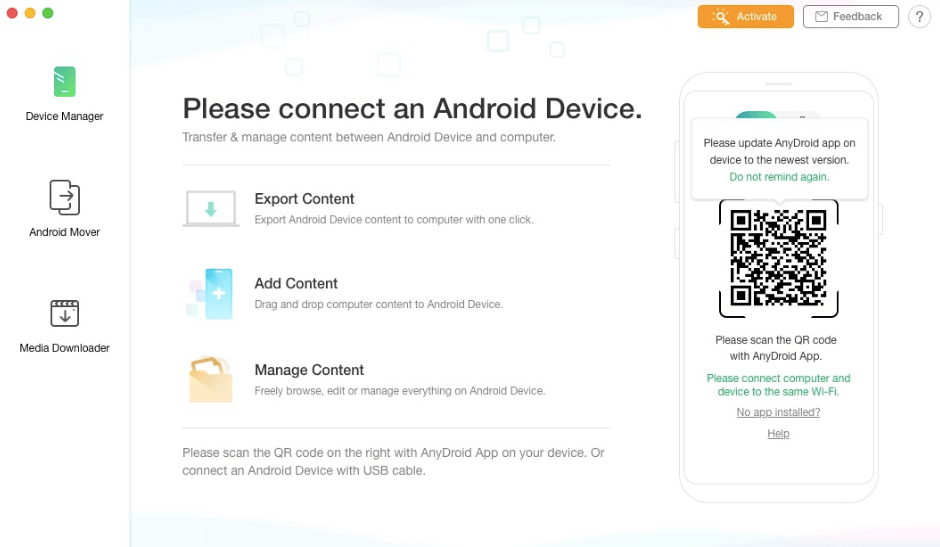
عندما تقوم بتوصيل جهاز أندرويد بالكمبيوتر بنظام الويندوز في أول مرة، سيتم تثبيت أقراص تشغيل USB لجهازك تلقائيا على الكمبيوتر.
بمجرد التعرف على أجهزتك الأندرويد، سيتم عرض الواجهة الرئيسية.
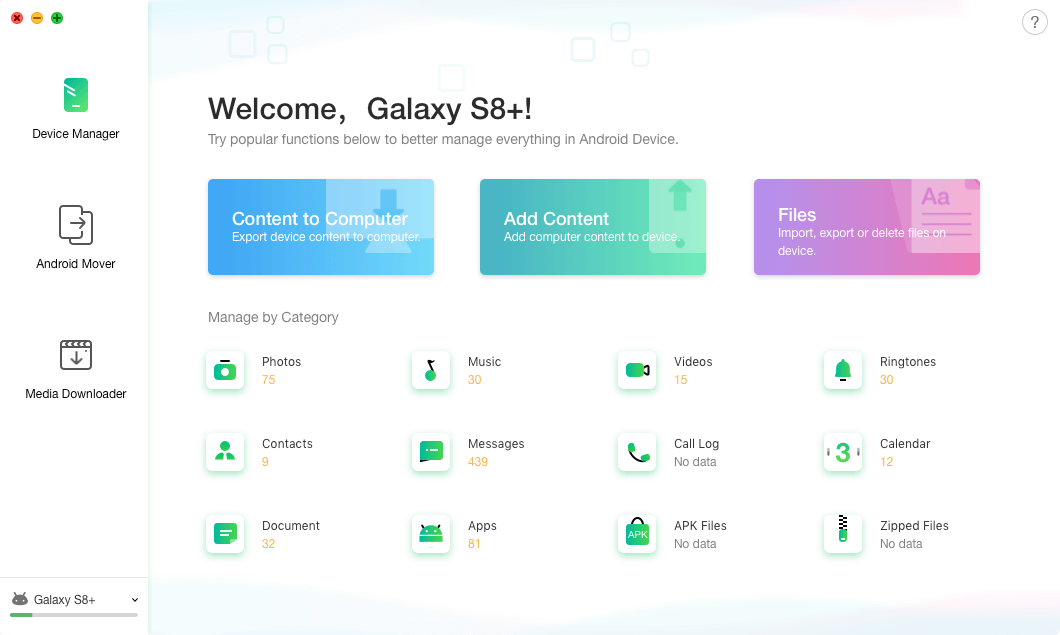
إذا فشل برنامج AnyDroid في التعرف على جهازك الأندرويد، قد يمكنك محاولة هذه خطوات تحري الخلل وإصلاحه لحل هذه المشكلة.
الخطوة الثانية: الإختيار.
- انقر فوق خيار "متصفح الملفات"
- اختر فئة الملف التي تريد نقلها
بعد الدخول إلى صفحة إدارة "متصفح الملفات"، سوف تظهر لك الواجهة أدناه، يرجى تحديد الملفات التي تريد نقلها حسب احتياجاتك.
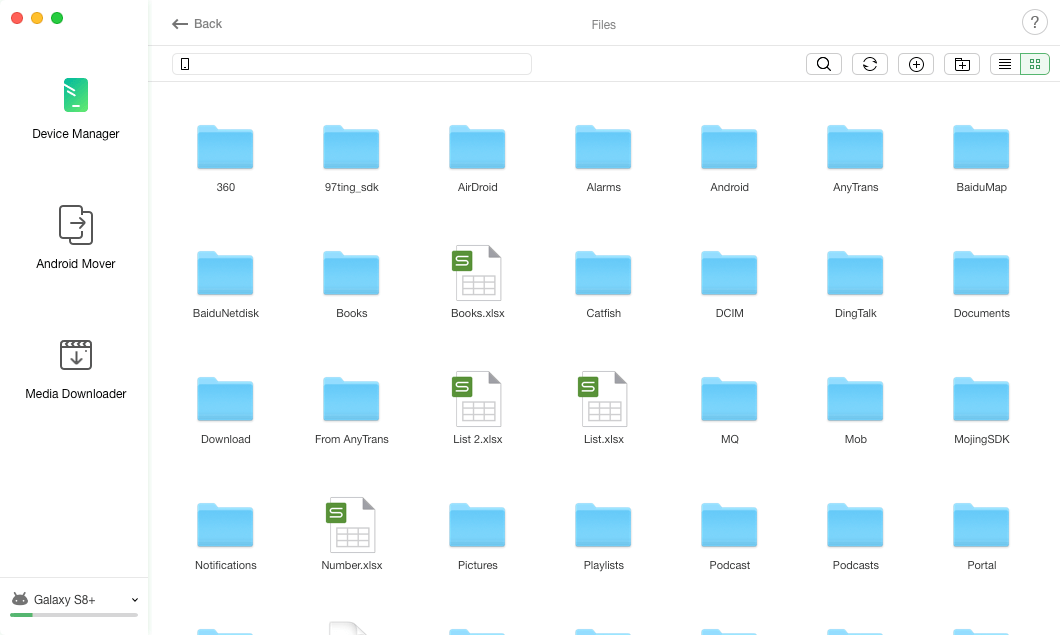
الخطوة الثالثة: النقل.
- انقر فوق زر
 (إلى الكمبيوتر)
(إلى الكمبيوتر) - انتظر لنقل البيانات
قبل نقل الملفات إلى الكمبيوتر، يرجى إعداد مسار التصدير عن طريق النقر فوق زر ![]() . بالإضافة إلى نقل المجلدات أو الملفات إلى الكمبيوتر، يمكنك أيضا إضافة الملفات/المجلدات من الكمبيوتر إلى أجهزة أندرويد عن طريق النقر فوق زر
. بالإضافة إلى نقل المجلدات أو الملفات إلى الكمبيوتر، يمكنك أيضا إضافة الملفات/المجلدات من الكمبيوتر إلى أجهزة أندرويد عن طريق النقر فوق زر ![]() . ويمكنك حذف المجلدات/الملفات عن طريق النقر فوق زر
. ويمكنك حذف المجلدات/الملفات عن طريق النقر فوق زر ![]() . لإعادة تسمية الملفات أوالمجلدات، انقر فوق زر
. لإعادة تسمية الملفات أوالمجلدات، انقر فوق زر ![]() . مع زر
. مع زر ![]() ، أنت قادر على تغيير وضع الاستعراض. إذا لم يتم تحميل ملفاتك بشكل صحيح، يرجى تحديث الصفحة عن طريق النقر فوق زر
، أنت قادر على تغيير وضع الاستعراض. إذا لم يتم تحميل ملفاتك بشكل صحيح، يرجى تحديث الصفحة عن طريق النقر فوق زر ![]() .
.
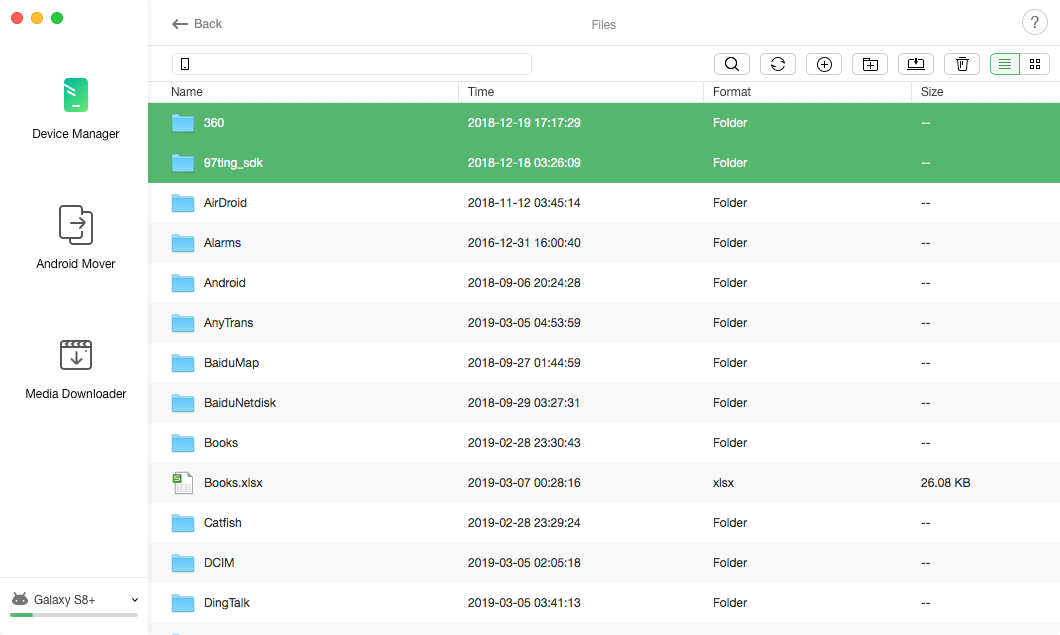
بمجرد الانتهاء من النقل، سوف تظهر لك الواجهة أدناه. لعرض البيانات التي تم تصديرها على الكمبيوتر، انقر فوق خيار "عرض الملفات". للرجوع إلى الواجهة الرئيسية، انقر فوق "نقل المزيد من العناصر" أو زر ![]() .
.